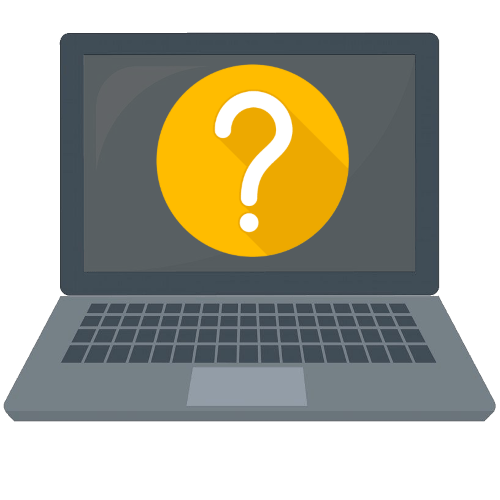Зміст
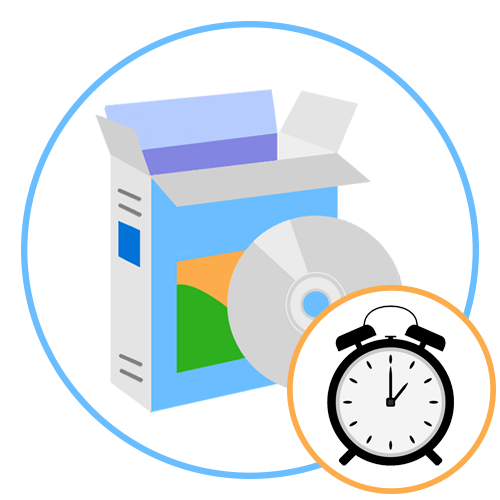
Годинник (живі плитки, будильник, таймер)
Watch & 8212; розширений додаток для Windows 10, який можна безкоштовно завантажити в Магазині Microsoft. Воно пропонує користувачеві всі необхідні функції, пов'язані з відстеженням дати і часу, має приємний інтерфейс зі зручним розташуванням кнопок, а Налаштування зрозумілі і їх редагування не займе багато часу. Про наявність таймера і календаря лише згадаємо, оскільки основна тема статті & 8212; будильники.
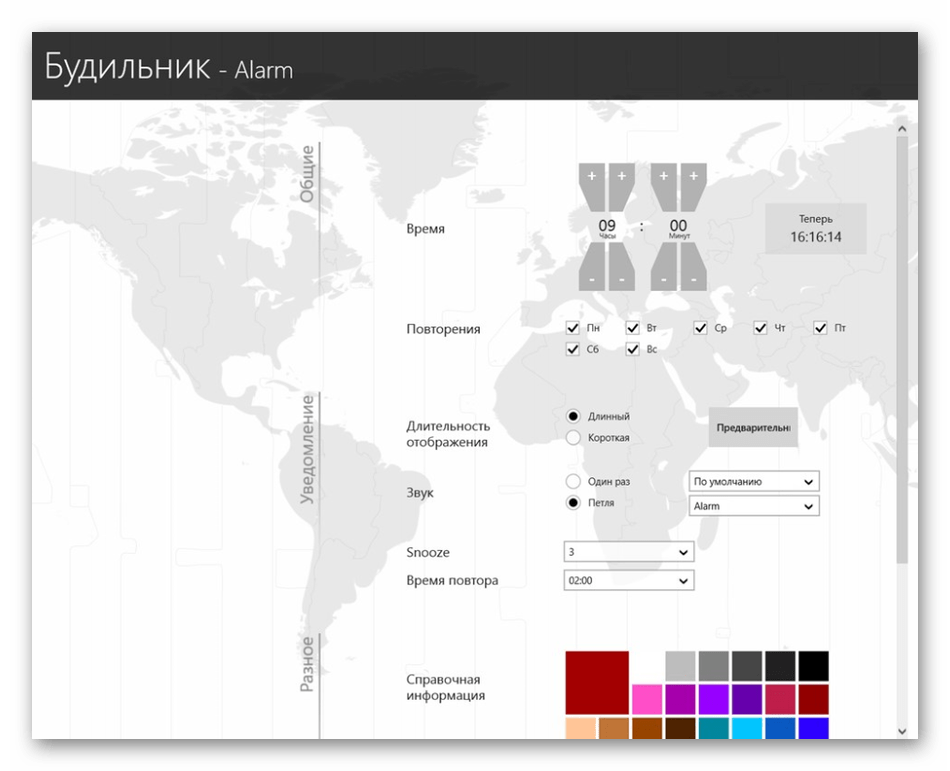
Що ж стосується будильника, то тут перед вами відкривається величезна кількість самих різних налаштувань і плиток. Ці плитки і є будильниками, тобто відображаються в головному вікні відразу ж після створення. Можна додати їх 5 або 10 штук, головне, щоб кожен просто помістився і нормально відображався в додатку. При налаштуванні будильника можна вибрати колір його плитки, встановити час, тривалість сигналу і його звук. Є можливість вказати, чи варто показувати спливаюче сповіщення в операційній системі. З недоліків виділяється тільки відсутність настройки з вибором призначеного для користувача звуку для відтворення при активації будильника. Якщо годинник вам сподобалися, скачайте їх з вбудованого в ОС магазину, підтвердіть всі запитувані дозволи, ознайомтеся з повідомленнями від програми і створіть свій перший будильник.
Завантажити годинник (живі плитки, будильник, таймер) з Microsoft Store
Alarm Clock HD+
Раз зайшла тема про додатки-будильники, доступні в Microsoft Store, не можна обійти стороною і Alarm Clock HD+. В першу чергу це просто красива програма з різними зображеннями на тлі і красивою супроводжує музикою, яку можна запустити в будь-який момент. Вона відображає поточний час і погоду в зазначеному регіоні. Користувач може налаштувати колір відображення всіх написів, поміняти фон і інші зовнішні деталі Alarm Clock HD+, що не може не порадувати всіх любителів естетично продуманого софта.
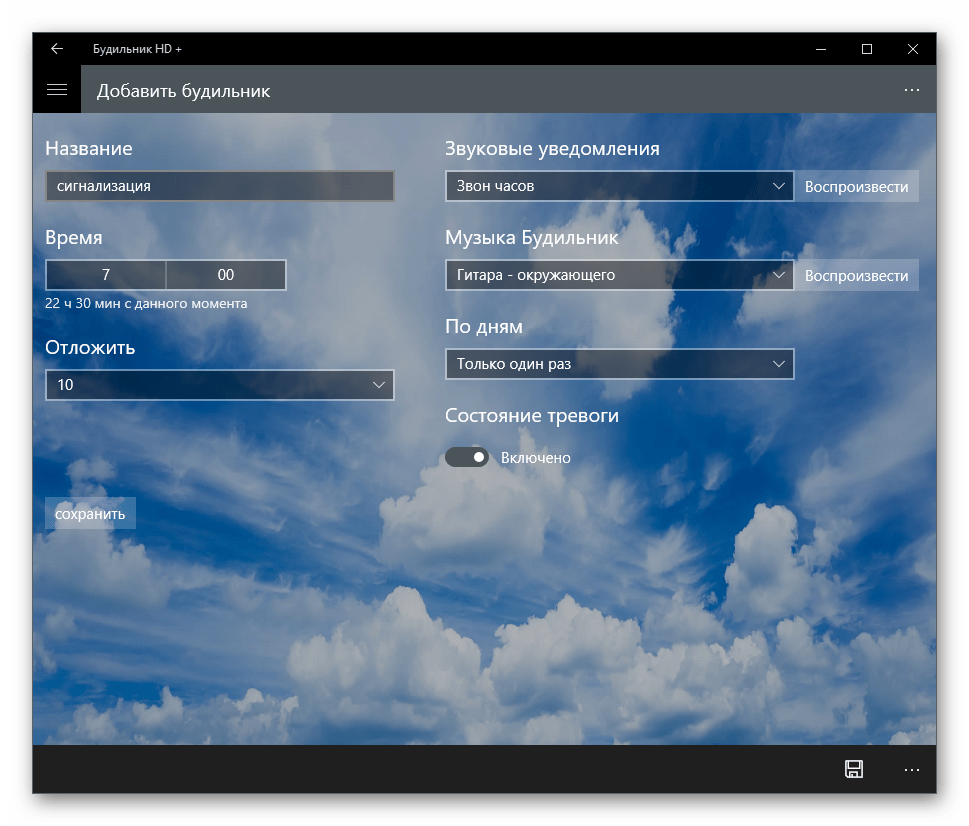
Однак основна функція цього додатка &8212; будильник. Для його налаштування знадобиться перейти в окреме меню і почати редагування профілю. До речі, самих профілів може бути кілька, що дозволить встановлювати будильники на різний час і дату. Ви самостійно вибираєте звук повідомлення і музику для сигналу. Два цих параметра відрізняються: звук повідомлення з'являється навіть тоді, коли програма згорнута в трей, а ось музика відтворюється тільки при її активному стані, відповідно, Alarm Clock HD+ доведеться постійно тримати відкритою, а це підходить далеко не всім користувачам. З плюсів можна відзначити величезну кількість різних звуків і доступ до власної бібліотеці файлів, що зберігаються на комп'ютері, тобто дозволено встановити свою музику на будильник.
Завантажте Будильник HD + з Магазину Microsoft
Будильники та Годинники Windows
Поговоримо про стандартному додатку від Microsoft, яке за замовчуванням встановлено в операційну систему і називається Будильники і годинник Windows. Дане рішення призначене для стеження за часом, використання таймера, секундоміра і будильника. Володіє тільки основним набором функцій і працює, коли ПК знаходиться в режимі неспання, про що більш детально написано в повідомленні в головному вікні самої програми. Якщо на комп'ютері встановлена Windows 10, її зазвичай не потрібно встановлювати, оскільки вона додана в систему автоматично. Але у неї є сторінка і в офіційному магазині, отже, додаток можна в будь-який момент видалити або завантажити.
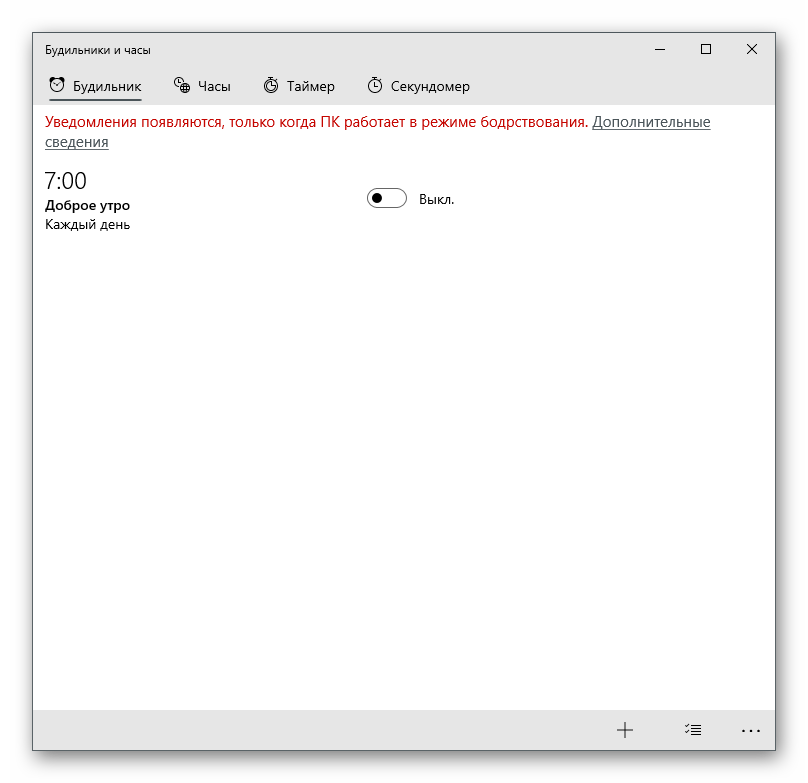
Розповімо про процес установки будильника в цьому додатку. Він не особливо відрізняється від інших програм і володіє всіма необхідними настройками. Присутній досить солідний набір звуків повідомлень, але немає Можливість вибору власної музики. Крім часу і звуку для будильника доступний його повтор і настройка відкладеного сигналу. Управління всіма будильниками відбувається у відповідному розділі, де ви можете відключити їх, видалити, редагувати або Створити новий.
Завантажте Будильники та Годинники Windows із Магазину Microsoft
Music Alarm Clock
Завершить список додатків з Microsoft Store будильник під назвою Music Alarm Clock. Воно відмінно підійде тим користувачам, хто бажає встановити на мелодію будильника свій звук. У Music Alarm Clock є всі основні налаштування, пов'язані з годинником і календарем, а також пророблена візуальна частина інтерфейсу, тому додаток виглядає стильно, коли знаходиться в активному стані поверх всіх вікон.
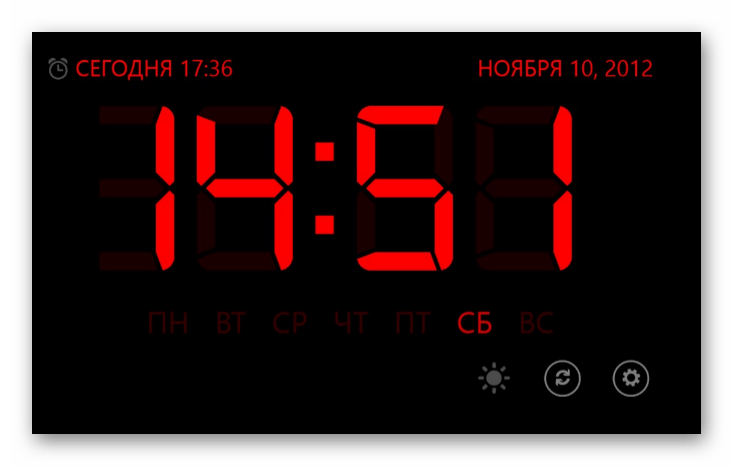
У головному вікні даного софта відображаються відразу всі плитки з створеними будильниками, що дозволяє відстежувати, які з них повинні спрацювати найближчим часом або поки знаходяться у відключеному стані. Що стосується доступних налаштувань, то тут немає нічого такого, чого не було б і в інших будильниках. Звичний склад основних функцій, необхідних для нормального редагування повідомлень за часом, і можливість відразу ж послухати те, як буде звучати будильник, коли спрацює. Головна умова &8212; Music Alarm Clock повинен знаходитися поверх інших вікон, щоб комп'ютер не йшов в сплячий режим і звукове повідомлення з'являлося в призначений час.
Завантажити Music Alarm Clock з Microsoft Store
Atomic Alarm Clock
Користувачі, які ще не перейшли на Windows 10, не можуть завантажити додатки, в тому числі і будильники, зі згаданого Microsoft Store. Їм на допомогу приходять окремі програми від сторонніх розробників. В якості першого представника розберемо зручний будильник під назвою Atomic Alarm Clock. Відразу попередимо, що це платний софт, що поширюється за ціною 15 доларів. На офіційному сайті можна завантажити пробну версію, щоб ознайомитися з функціональністю інструменту і вирішити, чи варто його використовувати на постійній основі.
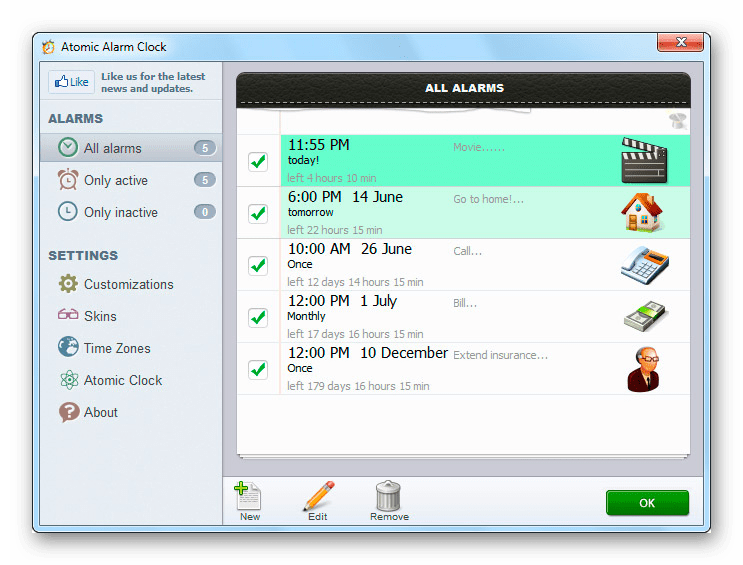
Серед його функцій ви знайдете стандартні профілі налаштування будильника з можливістю вибору часу, затримки спрацьовування та кількості повторень. Для будь-якого профілю може призначатися свою дію &8212; будильник, крім іншого, грає роль нагадування про будь-якої задачі. Кожному такому профілю присвоюється своя мініатюра, додається опис & 8212; завдяки такому підходу ви ніколи не заплутаєтеся у всіх доданих будильниках, що відображаються в одному вікні. Atomic Alarm Clock підтримує скіни і дозволяє вибрати будь-який часовий пояс під час налаштування. На сторінці розробників є вся необхідна інформація про демо-версії і всі присутні теми оформлення.
Завантажити Atomic Alarm Clock з офіційного сайту
Hot Alarm Clock
Hot Alarm Clock & 8212; більш функціональна програма, розроблена для виконання величезної кількості дій, пов'язаних з розкладом і повідомленнями. Призначення будильника & 8212; лише одна з багатьох опцій, що працює точно так же, як і в попередніх програмах. Уточнимо, що при спрацьовуванні не тільки звучить мелодія, але і з'являється повідомлення з текстом, який створюється користувачем самостійно. З цього можна зробити висновок, що Hot Alarm Clock працює як система нагадувань.
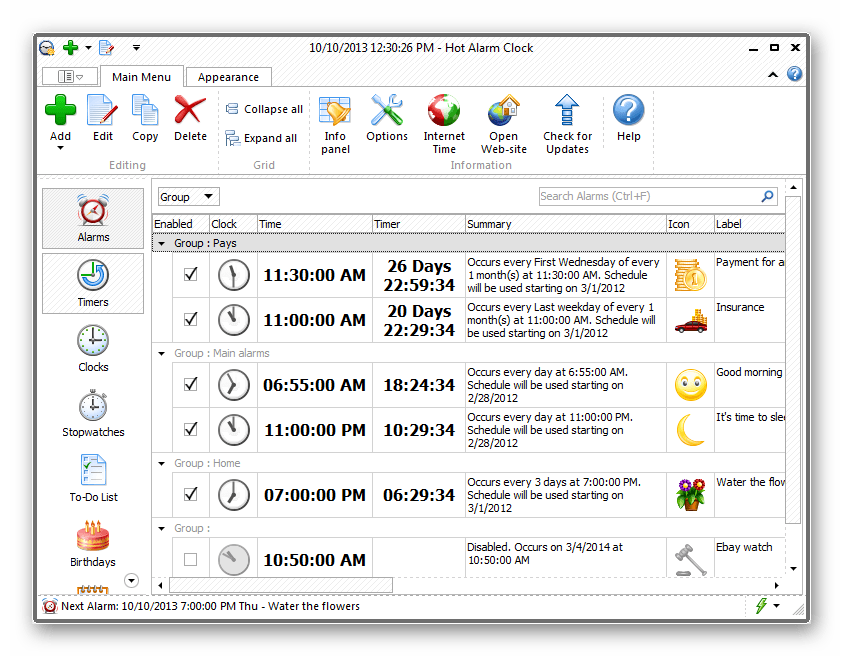
Далі тільки більше цікавих функцій, до яких відносяться: додавання простого розкладу на тиждень або навіть місяці, додавання графіка по годинах з активацією відповідних будильників, створення списку з Днями народження та іншими святами. По суті Hot Alarm Clock являє собою невелику CRM-систему, яка підійде навіть для офісних співробітників в дрібній компанії. Звичайно, за такий набір інструментів доведеться заплатити, і вартість програми & 8212; 30 доларів. Безкоштовний тестовий період доступний на один місяць без будь-яких інших обмежень.
Завантажити Hot Alarm Clock з офіційного сайту
Free Alarm Clock
Якщо попередні програми хоч і мали тестовий період, але все одно поширювалися платно, Free Alarm Clock &8212; повністю безкоштовне рішення, що вміщає в себе основні функції будильника і коректно функціонує як в Windows 7, так і в &171;десятці&187;. Звичайно, можна сказати, що доступних налаштувань і додаткових інструментів тут набагато менше, ніж в платному, але це частково пояснює його вільне поширення. До того ж деяким користувачам зовсім не потрібні інші опції і їм досить виключно будильника.
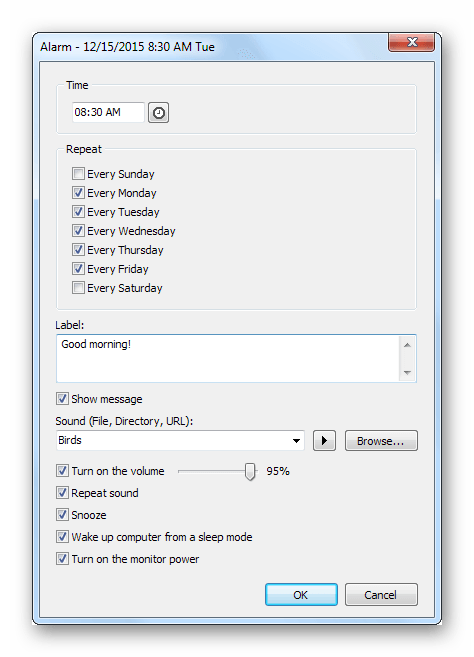
У Free Alarm Clock ви можете створити відразу кілька профілів будильників, що спрацьовують в різний час. Для кожного з них є додавання опису, що дозволяє не забути, для чого саме той встановлювався. Всі сигнали відображаються в головному вікні і, якщо поруч з рядком стоїть галочка, будильник спрацює в зазначений час. Так ви можете швидко управляти всіма створеними профілями, вирішуючи, коли необхідно активізувати конкретний. Крім використання вбудованих звуків дозволяється додавати і свої файли у форматі MP3, що зберігаються на комп'ютері. Інтерфейс Free Alarm Clock простий і зрозумілий, виглядає приємно і не навантажений зайвими деталями. Є повна локалізація на російську мову, Портативна версія, тому увагу на цей додаток звернути точно варто.
Завантажити Free Alarm Clock з офіційного сайту
Cool Timer
На завершення розглянемо дві програми, які мають нестандартний зовнішній вигляд і наділені тільки основними функціями будильника, але можуть сподобатися певним користувачам. Перша з них називається Cool Timer, і за наступним скріншоту вже можна зрозуміти, чим вона незвичайна. Головна її особливість полягає в тому, що тут немає розподілу на профілі і окремі меню з настройками будильника. Всі дії людина виробляє через Головне вікно, кожен раз вказуючи, в який час необхідний сигнал.
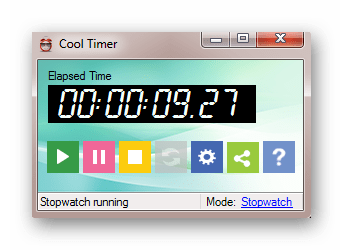
Крім цього програма може працювати як таймер або секундомір, а режими перемикаються через налаштування. Якщо говорити про режим зворотного відліку, то для нього розробники створили унікальну візуалізацію, ознайомитися з якою можна під час використання даної опції. Cool Timer відкривається не тільки невеликим віконцем на робочому столі, але і на весь екран, дозволяючи вам стежити за часом з будь-якого кута кімнати. Якщо бажаєте поставити свою музику на дзвінок, а не використовувати вбудовані звуки, перейдіть в розділ з настройками і вкажіть розташування файлу.
Завантажте Cool Timer з офіційного веб-сайту
MaxLim Alarm Clock
Інтерфейс програми MaxLim Alarm Clock припаде до душі не всім, оскільки він реалізований в досить специфічному форматі. Відразу зрозуміло, що розробники робили упор не на зовнішній вигляд програми, а на її функціональність. До слова про це & 8212; в MaxLim Alarm Clock присутній таймер, календар і невеликий планувальник завдань, призначений для автоматичного виконання певних дій в заданий час. До цих дій відносяться: виключення комп'ютера, його перезавантаження, перехід в режим очікування або сплячий режим, запуск або завершення програм і виведення на екран текстових повідомлень.
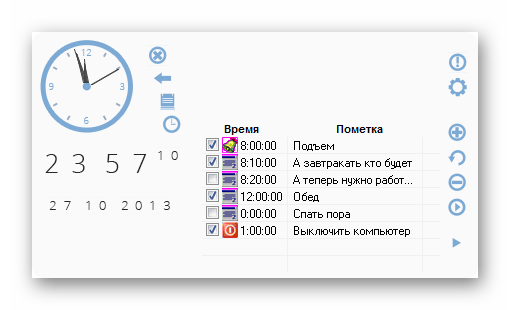
Якщо вибрати варіант програвання звуку, планувальник спрацює як звичайний будильник. До речі, додати його можна і окремо, перейшовши у відповідне меню програми через її контекстне меню. Там ви вибираєте дату, час і кількість повторень сигналу. Для відтворення мелодії вам знадобиться вибрати файл MP3, який заздалегідь повинен бути збережений на комп'ютері. Далі зверніть увагу на додаткові функції і активуйте тільки необхідні. Залишається дочекатися часу спрацьовування будильника і перевірити, як він працює на вашому ПК.